PDF圧縮の方法・やり方・手順や使い方
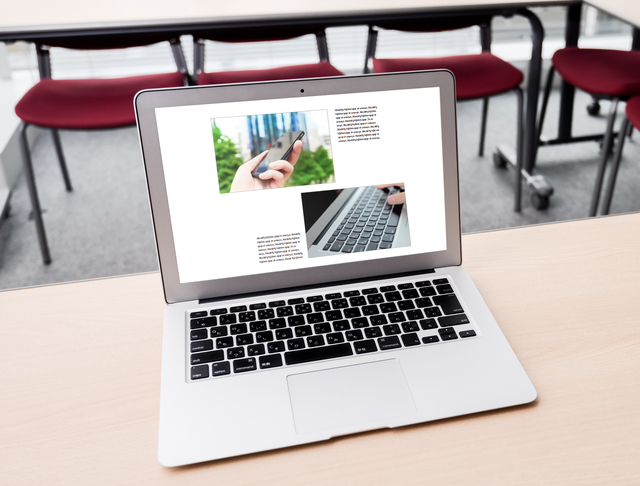
PDF圧縮の方法概要
ネット上でデータを扱っていますとファイルを圧縮しなくてはならなくなることがたくさん起こります。それはPDFでも同様でメールに添付しようと思えばやはりサイズを小さくすることが必要になりますし、オンライン上でも大きなファイルをアップロードしたり共有したりするのは大変なことになります。そのためなんとか圧縮することを余儀なくされる場合が多くなるのです。そんな時に役立ついくつかの方法があります。決してお金をかけなくても簡単に利用することができるものがネット上にはたくさん存在するのです。使い方も簡単ですのですぐに利用できるものをご紹介します。
PDF圧縮の手順・方法01
まずネット上で簡単に利用できるのがウエッブベースツールです。ウエッブベースの圧縮ツールまずネット上で簡単に利用できるのがウエッブベースツールです。ウエッブベースの圧縮ツールとして有名なのはsmallpdfやPDFaid,Neevia Online PDFcompressなどでこのどのサービスもオンライン上で縮小したいデータをアップロードすると縮小してダウンロードできるようにしてくれるサービスとなります。使い方も簡単で非常に簡潔な手順で利用することができますので急ぎの作業で小さなデータにしたい場合にはこれをまず利用してみるのがお勧めとなります。特別新しいソフトをインストールする必要もありませんので外部のパソコンを利用して簡単に実現可能となります。 として有名なのはsmallpdfやPDFaid,Neevia Online PDFcompressなどでこのどのサービスもオンライン上で縮小したいデータをアップロードすると縮小してダウンロードできるようにしてくれるサービスとなります。使い方も簡単で非常に簡潔な手順で利用することができますので急ぎの作業で小さなデータにしたい場合にはこれをまず利用してみるのがお勧めとなります。特別新しいソフトをインストールする必要もありませんので外部のパソコンを利用して簡単に実現可能となります。
PDF圧縮の手順・方法02
縮小フリーソフトを利用してもファイルを圧縮することが可能になります。たとえばPDF Compressorはファイルサイズを縮小することのできる無料ダウンロードプログラムとなっており、ファイルも高画質のまま圧縮することができるため非常に使いやすいものとなっています。ダウンロードとインストールの手順もサイトを見ていると細かくのっていますので、クリックさえすればすぐに使えるところまでたどり着くことができます。お金をかけずに実施しようと思うのであればこうしたフリーソフトを利用するのも非常の効率的で、しかもクオリティの高い成果が期待できます。
PDF圧縮の手順・方法03
Adobe Acrobatを利用してファイルを縮小する手もあります。手順も簡単で、プログラムを起動させ縮小したいファイルを開きます。名前をつけて保存をクリックし、Reduce sizeを選択します。対応するバージョンを選びファイルを保存します。複数のファイルを保存する場合にはファイルを追加する前に複数に適用をクリックしておけば簡単に希望ファイル名とフォルダを指定していくことができるようになります。Adobeはこの手のファイルは最もハンドリングを得意としている会社ですから信頼性もあり、確実な成果を得ることが可能になります。
PDF圧縮の手順・方法04
Windows File Compressionを利用してファイルを縮小するこも可能です。縮小したいファイルを選択し右クリックしたら送信を選択し次にコンプレッションフォルダをクリックします。ウインドウズがファイルをZIPフォルダに縮小したらそれをオリジナルフォルダ入れればもとのファイルと縮小ファイルの両方を管理することができるようになります。こちらはウインドウズに実装されているものだけに益々使い方は簡単であり、何の手間も余分なお金もかからないという点ではかなり魅力的です。手順も非常に簡単ですからすぐに実行可能です。
PDF圧縮の手順・方法05
さらにApowersoftのPDF編集ソフトを利用してファイルを縮小する方法も考えられます。この多機能ツールには画像のサイズを再調整することから文書サイズの縮小まで基本的な編集機能がすべて備わっていますのでファイルを希望どおりに修正し簡単に画像も編集可能となります。画像サイズを変更して高さを幅を調整すれば、それだけでファイルはかなり縮小されることになりますので、便利に利用できます。本来のファイルコンプレッションとは方法が異なりますが、目的どおりの縮小を実現することができますので有効な方法ということができます。
PDF圧縮の考察
PDFのファイルを圧縮する方法は、一般タブのファイルオプションメニューにあるサムネイルの埋め込みのチェックボックスにチェックが入っている場合、チェックボックスのチェックを外します。このチェックを外す事により、サムネイルの埋め込みはされませんが、ファイルサイズを小さくする事が可能です。また、別の方法として、一般タブのファイルオプションメニューにあるWeb表示用の最適化のチェックボックスのチェックが外れている場合、このチェックボックスにチェックを入れます。この方法により、ファイルサイズを小さくする事ができます。
PDF圧縮のまとめ01(使い方や注意点など)
一般タブのファイルオプションメニューにある解像度のテキストボックスに小さい値の解像度を入力します。解像度は、72から4000まで入力する事が可能です。解像度を高く設定すれば、ファイルサイズは大きくなり、高品質になります。逆に、解像度を低く設定すれば、ファイルサイズは小さくなり、品質が多少劣ります。しかし、解像度が1000以上あれば、十分綺麗な品質が確保できます。また、ファイルに画像が含まれる場合、画像タブのカラー画像、グーレースケール画像、白黒画像の各セクションで、解像度の設定値を小さくする事ができます。
PDF圧縮のまとめ02(使い方や注意点など)
PDF作成環境にあるフォントと同じフォントが、配布先の環境にインストールされている場合、フォントを埋め込む必要がありません。この時、フォントタブのすべてのフォントを埋め込むのチェックおよびサブセットの全フォントに対する割合のチェックを外します。更に、埋め込みオプションにある常に埋め込むフォントリストに特定のフォントが、登録されている場合、リストから削除し、フォントも埋め込まず、ファイル変換を行います。以上が、PDFのファイルの圧縮方法となります。複数種類の方法があるので、その環境で最適な圧縮方法を選ぶ事が重要となります。
PDF圧縮のまとめ03(使い方や注意点など)
作成時にPDFを圧縮する方法に「Adobe Acrobat」があります。今回紹介するものとしては「Adobe illustrator」または「Microsoft Word」の印刷コマンドを使用して作成するものです。 まず初めにスタートメニューから設定、プリンタ/プリンタとFAXを選択します。 次にプリンタ形式を変換するファイルに右クリックで指定します。 さらにドキュメントの規定値の印刷設定を選択します。 変換するファイルの編集を開き設定から「smallest file size」を選択します。 「OK」を押して完了となります。
-

-
WINDOWSバージョンアップの方法・やり方・手順や使い方
WINDOWSといえば、皆さん言わずもがな語損なものであるかと思います、パソコンを日常から扱っている方ならなおさらでしょ...
-

-
SPモードメールアップデートの方法・やり方・手順や使い方・流...
ドコモのSPモードメールアップデートには、「メールアプリダウンロード」ページにアクセスする必要があります。まず、「spモ...
-

-
ヤフーメールアドレス取得の方法・やり方・手順や使い方
メールアドレス取得のためには、ヤフージャパンのIDを作成しなければなりません。作成はとても簡単です。まずは、ホームページ...
-

-
蛍光灯交換の方法・やり方・手順や使い方
蛍光灯交換をするときには安全に交換することが最も大切なポイントになります。 まず、ポイントで重要なことが電源を切ってか...
-

-
錆を落とす方法・やり方・手順や使い方
"自転車の錆を落とすのに特別な道具は必要ありません。用意するのは木工用ボンドだけです。 まずは錆びてしまった部分にたっ...
-

-
地鎮祭の方法・やり方・手順や使い方・流れなどについて
地鎮祭はとこしずめのまつりとと読むのが正式な読み方となります。一般的には既存の建物を解体した後に新たに建物を新築する工事...
-

-
インスタグラム(Instagram)をPC(パソコン)から投...
「インスタ映え」といった流行語を生みだし、10代~20代の若者を中心に人気の高いSNS「Instagram」。若者が中心...
-

-
相関係数計算の方法・やり方・手順や使い方
相関係数は今の時代は表計算ソフトで簡単に求めることができます。 最初に相関係数を得たいデータを表計算ソフトに打ち込むな...
-

-
アンドロイドのアップデート方法・やり方・手順や使い方・流れな...
アンドロイドのソフトというものは、基本的にグーグルがオリジナルに開発したものであるために、他のソフトとは使い勝手が違うこ...
-

-
フェイスブックをやめる方法・手順・使い方、メリットデメリット...
フェイスブックで毎日イイねを押すのがしんどい、仲の良い友達だけでなく知り合いが多くなり苦痛だ、という人が増えています。発...






PDFファイルの圧縮方法についてです。おおまかに3つの方法があります。まずは、SmallpdfなどのWEBのサービスを利用する方法です。これが一番簡単な方法ですが、問題となるのは、ファイルをアップロードすることによるデータの不正利用です。心配な人は2番目以降の方法をおすすめします。2つ目は、フリーソフトによる方法です。窓の杜などでフリーソフトを探し、インストールし利用します。利用方法はほとんどの場合、ドラック&ドロップする方法でできます。3つ目は、Adobe Acrobatがある場合は、それを利用するといいでしょう。